Najlepszym sposobem przechowywania i gromadzenia filmów jest przeniesienie ich na czystą płytę. Dzięki temu możesz mieć swój własny sposób przechowywania treści. Jednak niektórzy użytkownicy nie mają pojęcia o tworzeniu płyt DVD, co stanowi wyzwanie. Na szczęście, jeśli masz taki zamiar nagrywaj filmy na DVD, jesteś na właściwej stronie. W tym przewodniku dowiesz się, jak najskuteczniej przenieść swoje filmy na DVD. Uwzględnimy także rzeczy, które należy przygotować przed przystąpieniem do głównego procesu. Aby się tego wszystkiego dowiedzieć, zacznijmy odkrywać najlepsze sposoby nagrywania płyt DVD.
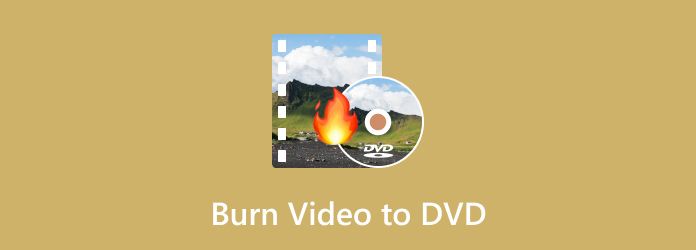
Część 1. Rzeczy, które należy przygotować do nagrywania płyt DVD
Podczas nagrywania filmów na płyty DVD najlepiej jest przygotować wszystko, czego potrzebujesz. Dzięki temu nie musisz tracić więcej czasu na zdobycie wszystkich potrzebnych rzeczy w trakcie procesu. Jeśli wszystko jest przygotowane, istnieje możliwość płynnego osiągnięcia głównego celu. Aby uzyskać więcej informacji na temat ważnych rzeczy do przygotowania, zalecamy przeczytanie wszystkich poniższych szczegółów przed utworzeniem płyt DVD.
Sterownik DVD
Sterownik DVD lub napęd DVD-ROM to podstawowe wymagania potrzebne do tworzenia dysków DVD. Posiada ważne funkcje, których potrzebujesz. Po pierwsze, odgrywa kluczową rolę w zapisywaniu danych na dysku. Jeśli jeszcze nie wiesz, płyta DVD ma laser, który może zapisać dane cyfrowe, które chcesz włożyć i zapisać na nośniku DVD. Dodatkowo wypala małe wgłębienia na powierzchni dysku, które reprezentują zakodowane dane. Poza tym sterownik DVD służy do komunikacji z komputerem.
Pusty dysk DVD
Ponieważ przygotowujesz rzeczy potrzebne do nagrywania płyt DVD, kolejnym ważnym materiałem, którego będziesz potrzebować, jest czysta płyta. Tutaj możesz umieścić film, który chcesz nagrać. Jednak przygotowując płytę, należy wziąć pod uwagę pewne rzeczy. Istnieją typy DVD, które musisz znać, takie jak DVD-R i DVD-RW.
Filmy
Aby nagrać płyty DVD, musisz także przygotować filmy, które chcesz nagrać. Cóż, limit wideo pod względem rozmiaru może się różnić w zależności od używanego dysku DVD. Standardowa nagrywarka DVD może nagrywać filmy o rozmiarze do 4,7 GB w przypadku korzystania z DVD-5. Długość filmu wyniesie do 2,5 godziny. W przypadku korzystania z DVD-9 limit rozmiaru pliku będzie wynosić do 8,5 GB. Długość filmu wyniesie do 4 godzin.
Odpowiednie oprogramowanie do nagrywania płyt DVD
Jeśli Twoja płyta, filmy i napęd DVD są już przygotowane, potrzebujesz doskonałego oprogramowania do nagrywania DVD. Wybór odpowiedniego oprogramowania do nagrywania płyt DVD jest ważny, ponieważ pozwoli uzyskać pożądany efekt. Wybierając oprogramowanie do nagrywania dysków DVD, należy wziąć pod uwagę jego możliwości nagrywania, dodatkowe funkcje, jakość i to, czy może zapewnić płynność procesu.
Część 2. Najlepszy profesjonalny odtwarzacz Blu-ray dla systemów Windows i Mac do pobrania za darmo
Metoda 1. Przenieś filmy na DVD za pomocą DVD Flick
Aby nagrać filmy na DVD, użyj DVD Flick. Dzięki temu palnikowi możesz uzyskać pożądany efekt w zaledwie kilka minut. Program umożliwia także dokonanie pewnych zmian w treści. Podczas procesu nagrywania możesz dodać tytuł, menu, ustawienia wideo i audio i nie tylko. Możesz także płynnie nagrywać filmy, co czyni go idealnym oprogramowaniem do nagrywania DVD. Ponadto program gwarantuje, że po procesie nagrywania nie obniży się jakość wideo. Jeśli chodzi o nagrywanie płyt DVD, możesz polegać na tym oprogramowaniu. Istnieją jednak pewne wady, o których należy wiedzieć podczas korzystania z oprogramowania. Z naszych doświadczeń wynika, że narzędzie ma ograniczone funkcje, zwłaszcza w wersji darmowej. Ponadto ma ograniczone wsparcie techniczne. Cóż, ponieważ program nie jest już aktywnie rozwijany, uzyskanie wsparcia technicznego może być trudne. Ponadto pobieranie oprogramowania zajmuje dużo czasu. Jeśli jednak chcesz dowiedzieć się, jak nagrać wideo na DVD za pomocą DVD Flick, wykonaj poniższe czynności.
Krok 1.Przejdź do głównej strony internetowej DVD Flick i naciśnij przycisk Pobierz, aby uzyskać do niej dostęp. Następnie uruchom go na swoim komputerze po zakończeniu procesu instalacji.
Krok 2.W prawym interfejsie kliknij Dodaj tytuł, aby dodać wideo, które chcesz nagrać. Wybierz wideo z folderu na komputerze.

Krok 3.Następnie przejdź do menu Ustawienia projektu. W sekcji Ogólne możesz zmienić nazwę, docelowy współczynnik proporcji i inne parametry.

Krok 4.Następnie przejdź do menu Nagrywanie i zaznacz pole opcji Nagraj projekt na płytę. Można także zmienić etykietę płyty. Po zakończeniu kliknij przycisk Akceptuj, aby przejść do głównego interfejsu programu. Kliknij Utwórz DVD, aby przejść do procesu nagrywania. Gdy to zrobisz, możesz już mieć swoje DVD.

Plusy
- Może płynnie nagrywać filmy na DVD.
- Nie ma to wpływu na jakość wideo.
- Oprogramowanie może edytować tytuły, etykiety płyt, ustawienia wideo i audio i nie tylko.
Cons
- Interfejs jest przestarzały.
- Ma stromą krzywą uczenia się.
- Pobieranie programu jest czasochłonne.
Metoda 2: Nagraj DVD za pomocą Kreatora DVD
Kolejnym oprogramowaniem do nagrywania dysków DVD jest Twórca DVD. Ponieważ DVD Flick ma różne wady, możesz użyć tego programu jako alternatywy. Ten program może zaoferować więcej funkcji, niż sobie wyobrażałeś. DVD Creator może zapewnić łatwy interfejs i prosty sposób nagrywania. Możesz także zaimportować dowolny format wideo, dzięki czemu będzie wygodniejszy dla wszystkich użytkowników. Co więcej, posiada opcję podglądu, która pozwala zobaczyć możliwy efekt końcowy po procesie nagrywania. Jeśli chodzi o prędkość nagrywania, nie będziesz zawiedziony, ponieważ oferuje procedurę szybkiego nagrywania, w ramach której możesz nagrać filmy na DVD w ciągu zaledwie kilku sekund. Ponadto podczas nagrywania filmów na DVD możesz wykonać więcej zadań, szczególnie w celu ulepszenia wideo. DVD Creator umożliwia edycję wideo. Obejmuje dodawanie efektów, dostosowywanie jasności, nasycenia i kontrastu wideo, dodawanie znaków wodnych i nie tylko. Aby dowiedzieć się więcej o tworzeniu dysków DVD, skorzystaj z poniższych metod.
Krok 1.Pobierz DVD Creator na komputery Mac i Windows. Następnie uruchom program i możesz rozpocząć procedurę nagrywania DVD.
Darmowe pobieranie
Dla Windowsa
Bezpieczne pobieranie
Darmowe pobieranie
dla systemu macOS
Bezpieczne pobieranie
Krok 2.Kliknij opcję Dodaj pliki multimedialne w środkowym interfejsie. Następnie, gdy pojawi się folder komputera, możesz wybrać wideo, które chcesz nagrać.

Krok 3.Gdy wideo zostanie już dodane do interfejsu, naciśnij Dalej, aby przejść do następnego procesu.

Krok 4.W tej części możesz dostosować menu swoich filmów. Możesz także skorzystać z różnych szablonów menu, które pomogą Ci ulepszyć Twój film. Kliknij przycisk Nagraj, aby przejść do procesu nagrywania. Następnie, gdy zakończysz proces, możesz już mieć DVD.

Plusy
- Może nagrywać płyty DVD za pomocą prostych metod.
- Procedura nagrywania nie ma wpływu na jakość wideo.
- Jest dostępny zarówno na komputerach Mac, jak i Windows.
- Może oferować gotowe szablony menu.
- Dodawanie tła ma zastosowanie.
Cons
- Uzyskaj dostęp do większej liczby funkcji, pobierając wersję płatną.
Część 3. Jak utworzyć płytę DVD na komputerze Mac
Jeśli używasz komputera Mac, możesz użyć domyślnego sposobu nagrywać płyty DVD. Dzięki temu nie musisz korzystać z oprogramowania do pobrania. Istnieją jednak różne niedociągnięcia, które można napotkać podczas nagrywania dysków DVD. Proces spalania jest zbyt powolny, przez co jest bardziej czasochłonny. Ponadto może oferować jedynie prosty proces nagrywania. Brakuje niektórych funkcji, takich jak rozdziały, menu i opcje dostosowywania. Nie ma również możliwości edycji filmów. Jeśli nadal chcesz nagrywać dyski DVD na komputerze Mac, zapoznaj się ze szczegółami poniżej.
Krok 1.Z górnego ekranu przejdź do menu Plik. Następnie kliknij opcję Nowy folder nagrywania. Następnie na pulpicie pojawi się nowy folder nagrywania.

Krok 2.Następnie kliknij dwukrotnie folder New Burn, aby go otworzyć. Następnie możesz także otworzyć plik wideo, który chcesz nagrać. Przeciągnij i upuść plik do folderu New Burn.

Krok 3.Aby zakończyć proces, naciśnij przycisk Nagraj w prawym górnym rogu interfejsu. Wtedy możesz już mieć swoje DVD.

Cóż, mimo że Mac ma domyślny sposób nagrywania płyt DVD, nie możemy zignorować faktu, że ma on wady, o czym wspomnieliśmy powyżej. W takim przypadku, jeśli potrzebujesz doskonałej procedury nagrywania płyt DVD na komputerze Mac, chcielibyśmy polecić program DVD Creator do tworzenia płyt DVD. Dzięki temu możesz płynnie nagrywać, edytować filmy, dostosowywać menu i nie tylko. Kliknij tutaj, aby sprawdzić więcej sposobów tworzyć płyty DVD z filmów na komputerze Mac.
Część 4. Często zadawane pytania dotyczące nagrywania wideo na DVD
-
Dlaczego nie mogę nagrać płyty DVD na moim komputerze?
Jedną z przyczyn może być to, że używana płyta DVD nie jest kompatybilna z napędem. Na przykład czasami napęd nie obsługuje DVD-R. W związku z tym najlepiej byłoby użyć innej płyty DVD, aby zapewnić efektywny proces nagrywania.
-
Czy lepiej przenieść VHS na DVD czy USB?
Tak, zwłaszcza jeśli Twoim głównym celem jest posiadanie kolekcji. Dzięki temu możesz zachować swoje treści przez długi czas.
-
Czy sprzedaż filmów na DVD jest nielegalna?
Zdecydowanie tak. Nagrywanie płyt DVD jest nielegalne. Sugeruje się uzyskanie zgody właściciela przed nagraniem płyty DVD. Jeśli jednak chcesz nagrać wideo na DVD do użytku osobistego, możesz to zrobić.
Podsumowanie
Dzięki temu pomocnemu przewodnikowi nauczyłeś się, jak to zrobić nagrać wideo na DVD na komputerach z systemem Windows i Mac. Odkryłeś także różne rzeczy, które musisz przygotować przed przystąpieniem do nagrywania DVD. Ponadto, jeśli chcesz jednocześnie nagrywać płyty DVD i edytować filmy, najlepszym programem jest DVD Creator. Mając to na uwadze, rozważ użycie programu w celu uzyskania pomyślnego wyniku końcowego.
Więcej od Blu-ray Mastera
- Top 5 alternatyw ImgBurn dla systemu Windows i Mac Recenzja
- Jak nagrać film QuickTime na DVD na komputerach Mac i Windows
- Idealnie nagraj AVI na DVD, korzystając z 3 najlepszych metod w trybie offline
- Twój najnowszy przegląd, recenzja i alternatywa dla programu Windows DVD Maker
- [Lista bezpłatnych kolekcji] Jak nagrać wideo MPEG na DVD w systemie Windows/Mac
- Najlepsze metody łatwej konwersji i nagrywania plików H.264 na DVD


